Windows 10 : EaseUS Todo PCTrans : アプリを移行する2020/12/30 |
|
EaseUS Todo PCTrans のインストールと基本操作です。
EaseUS Todo PCTrans により、複数 PC 間での、アプリケーションや各種個人データ、個人用設定データ等が容易に移行可能となります。
また、故障等で Windows が起動しなくなったディスクを、別 PC に接続して、データレスキューすることもできます。
EaseUS Todo PCTrans は各種エディションが用意されており、機能に応じてフリー版のダウンロードや有償版の購入が可能です。
最上位エディションは Windows Server にも対応しており、ドメインアカウントの移行や顧客へのデータ移行サービス機能も備えています。 詳細は公式サイトを参照ください。 |
|
|
当例では、EaseUS Todo PCTrans の機能であるアプリケーションの移行操作を使用して、多くのアプリケーションで、デフォルトでインストール先となっている
C ドライブから、他のパーティションへアプリケーションを移行して、C ドライブの残容量を解放します。
|
|
| [1] | EaseUS Todo PCTrans を起動し、左ペインで [アプリの移行] を選択した状態で、右ペインで [スタート] をクリックします。 |
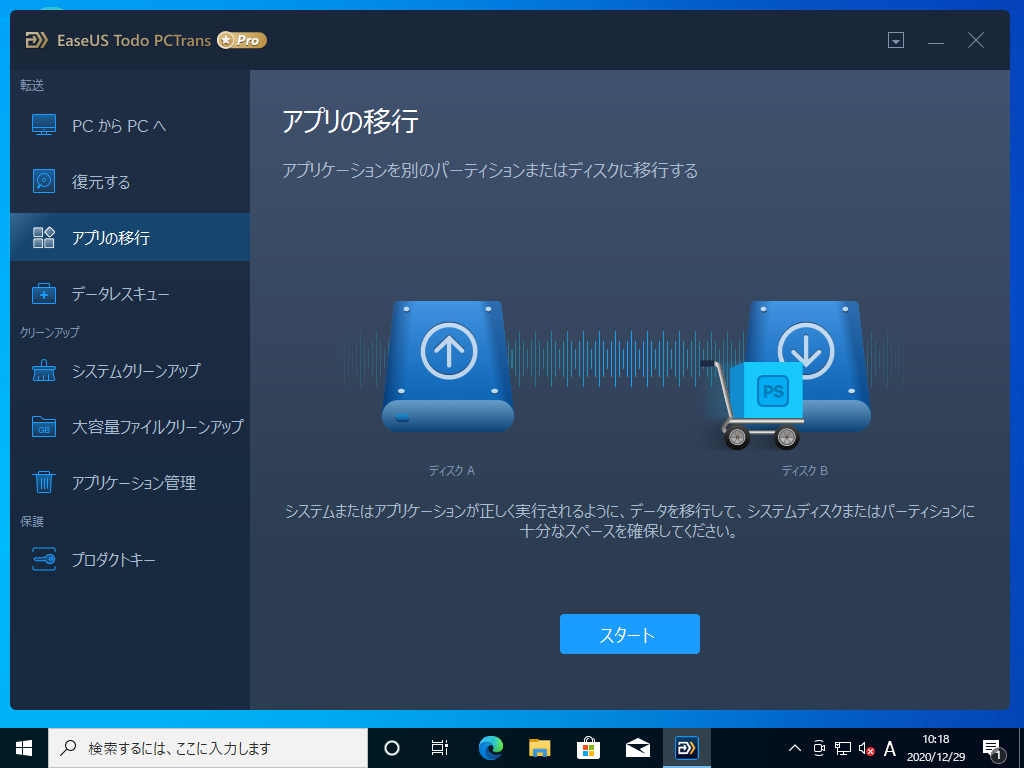
|
| [2] | 他パーティションに移行したいアプリケーションを選択します。また、[移行先] では移行先のパスを選択して [転送] ボタンをクリックします。 |
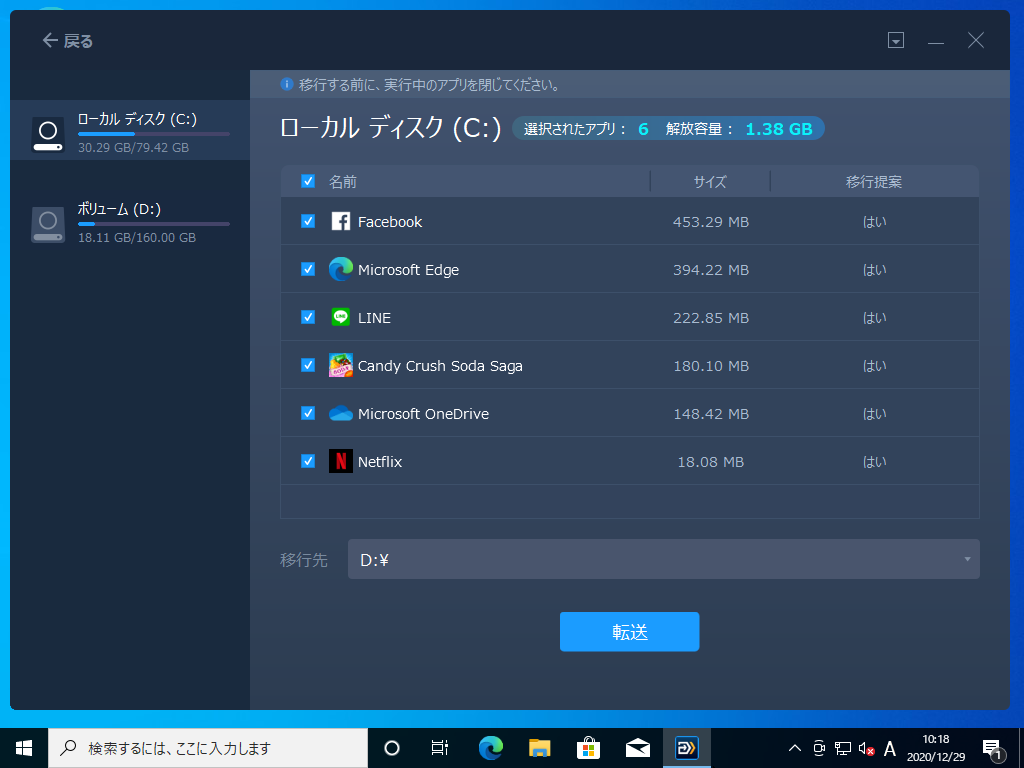
|
| [3] | アプリケーションの移行処理が進行します。 |
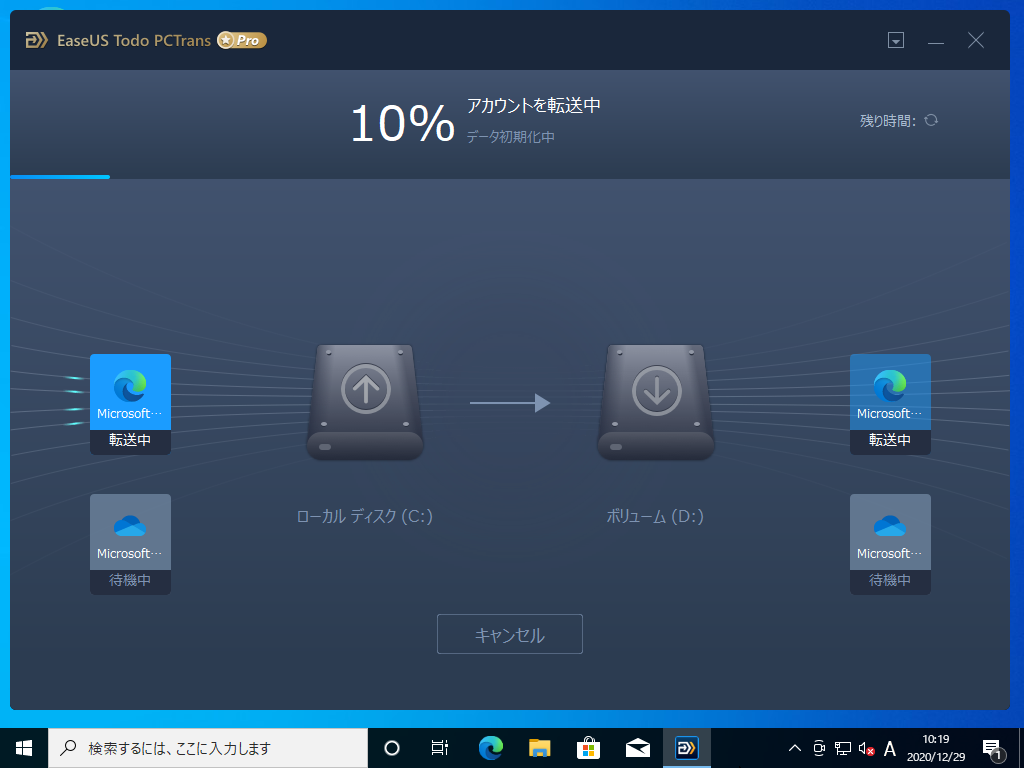
|
| [4] | 移行処理が完了すると、結果が表示されます。[OK] ボタンをクリックして終了します。 |
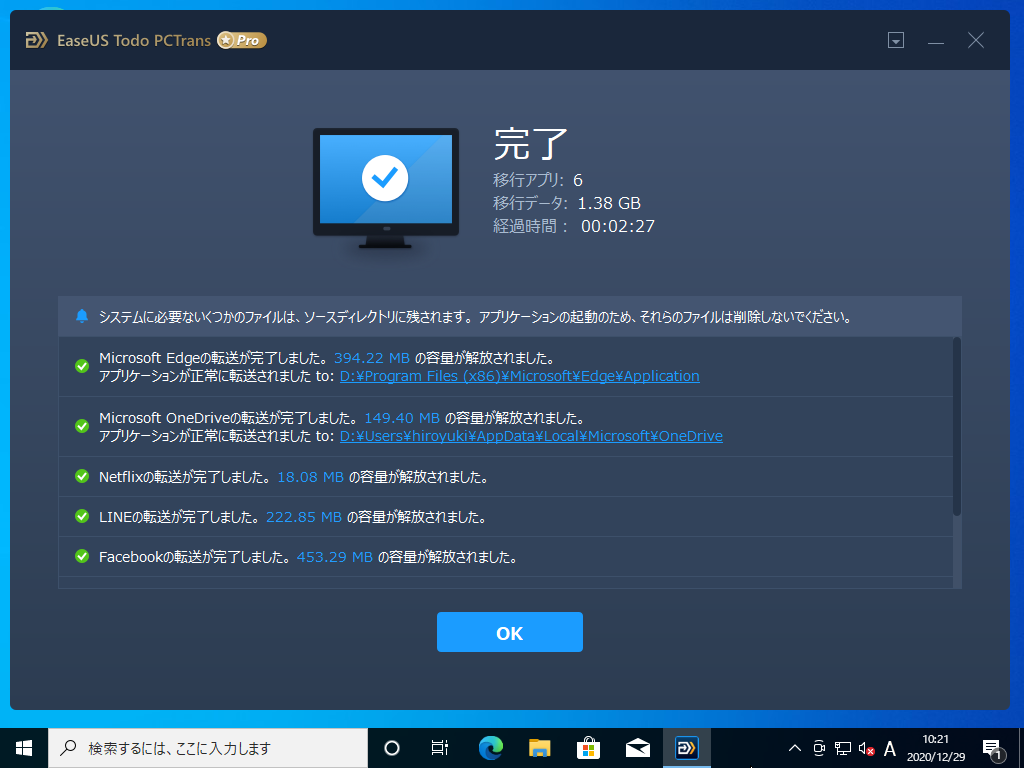
|
| [5] | アプリケーションを移行した場合は、再起動が必要になるケースが多いため、再起動を推奨されます。特別な理由がない限り再起動しておくよいでしょう。 再起動後、別パーティションに移行されたアプリケーションを起動して正常動作するか確認しておくとよいでしょう。 |
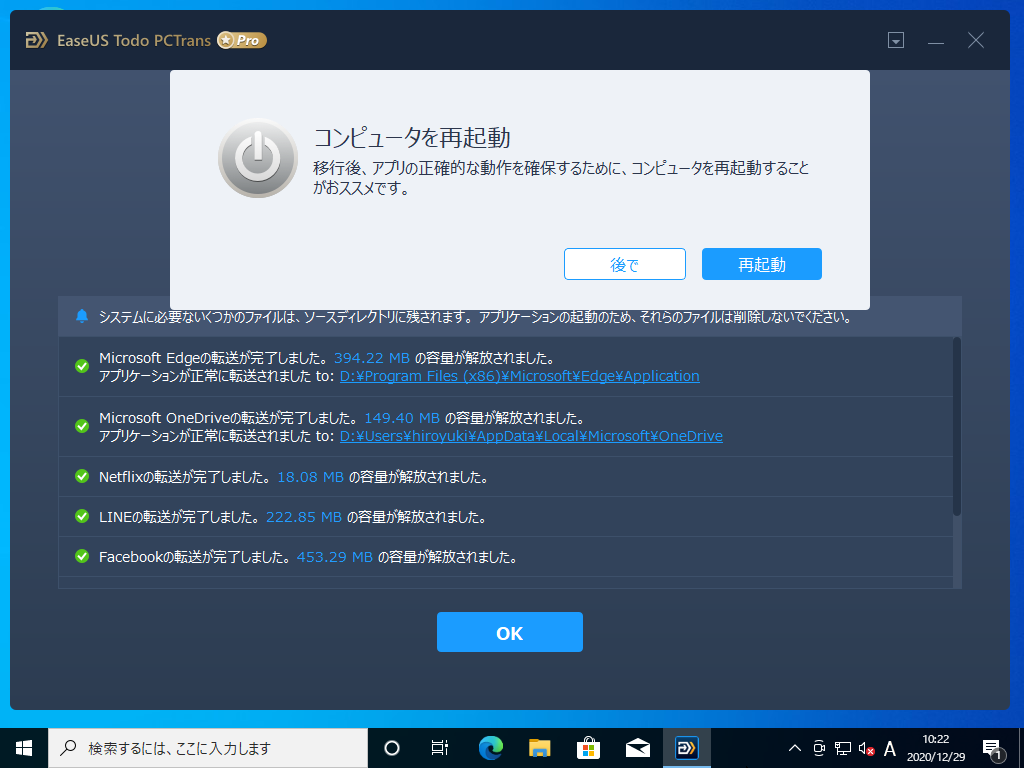
|
関連コンテンツ